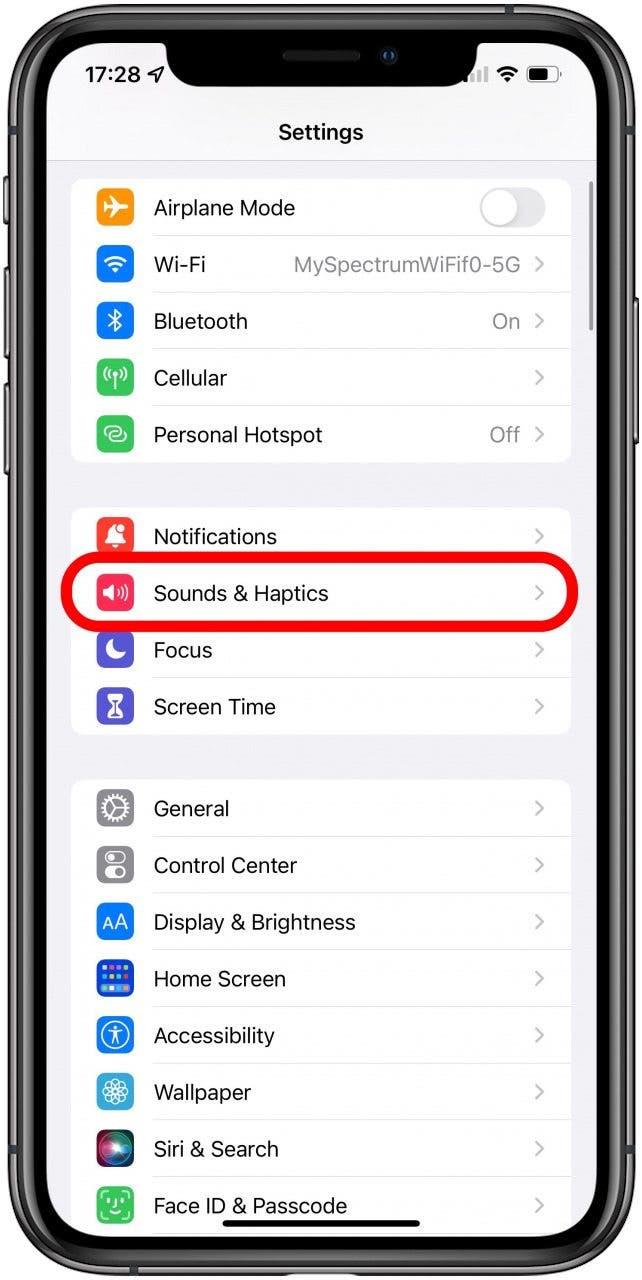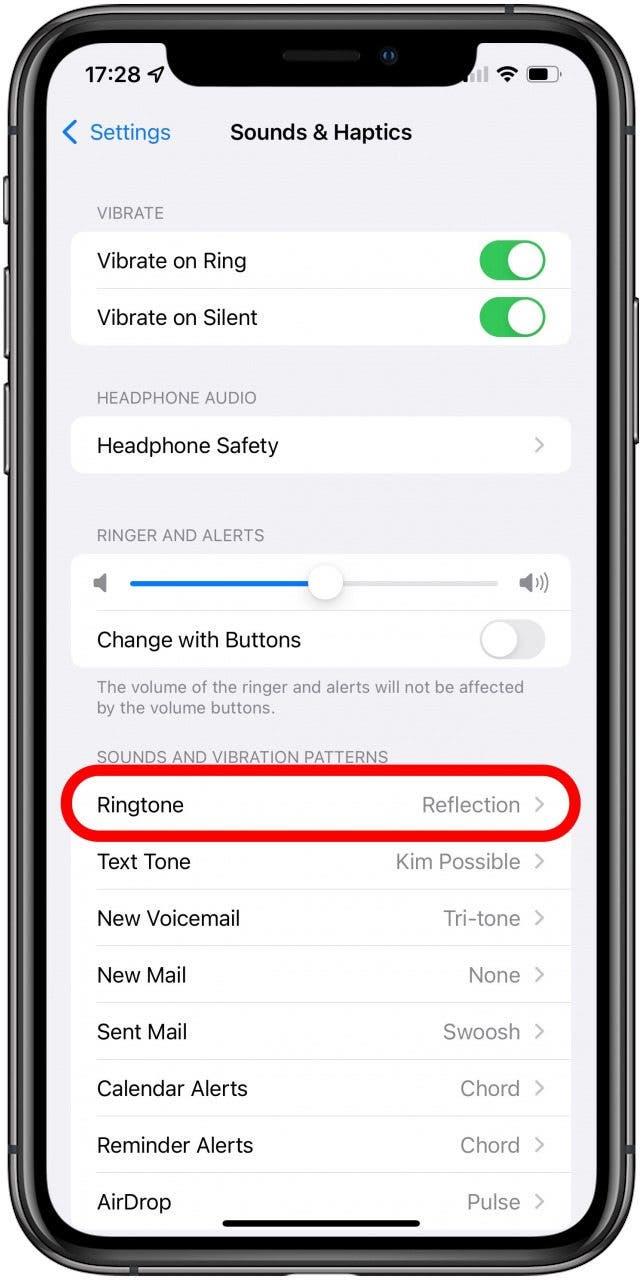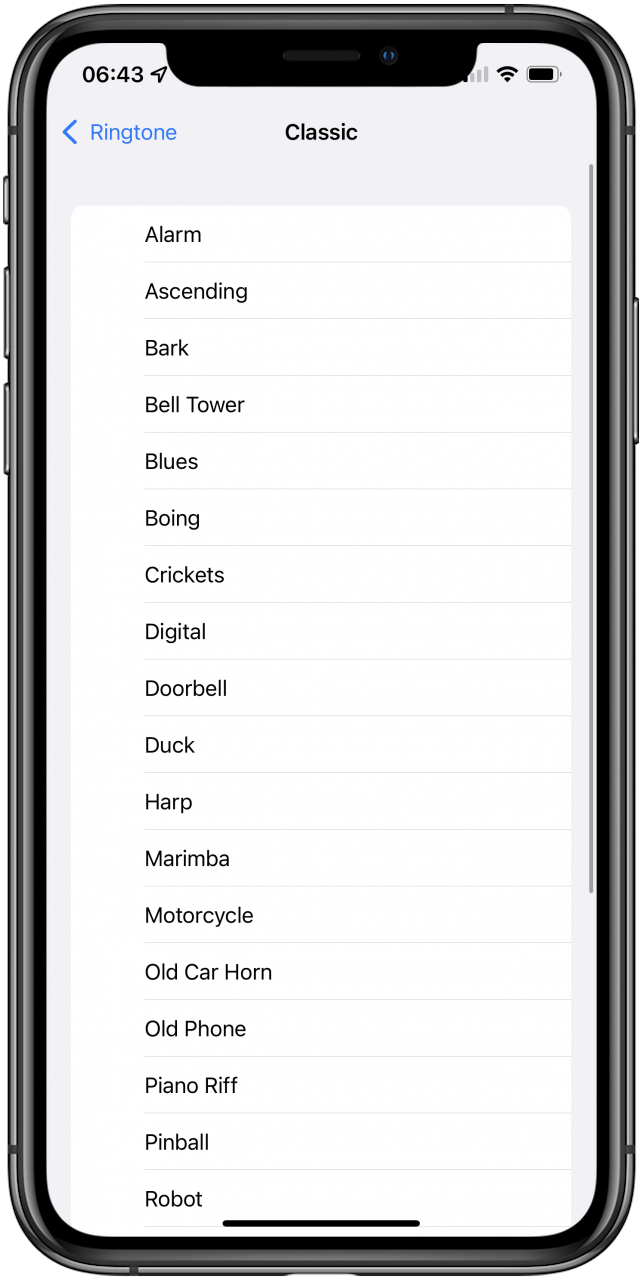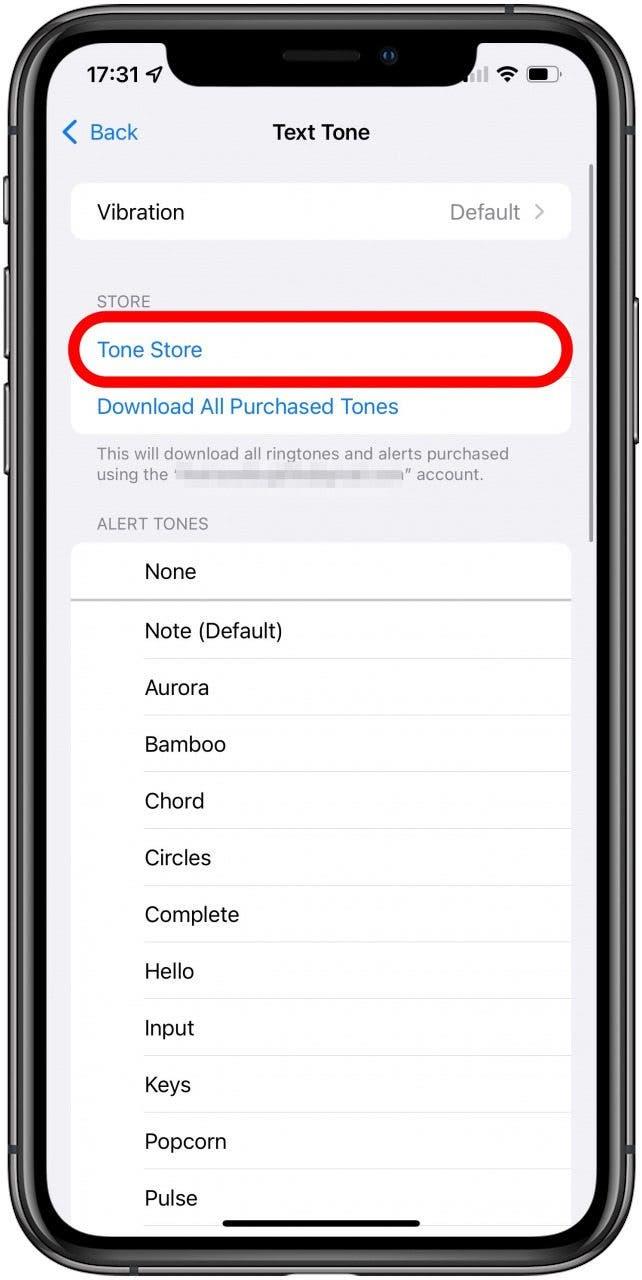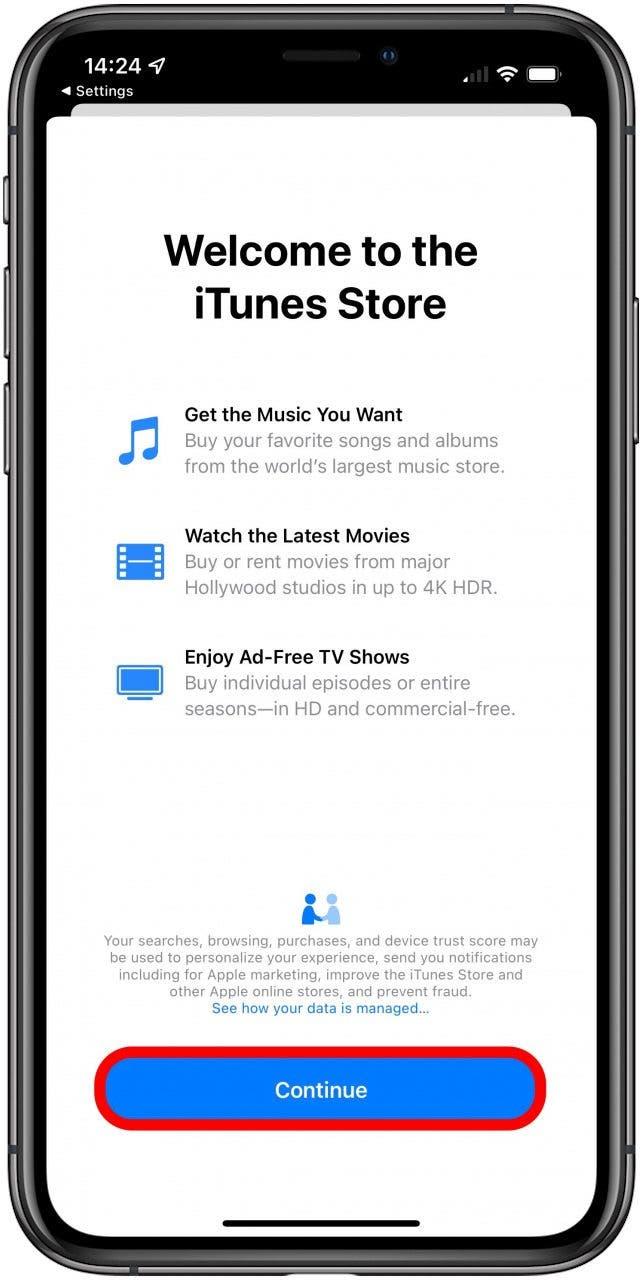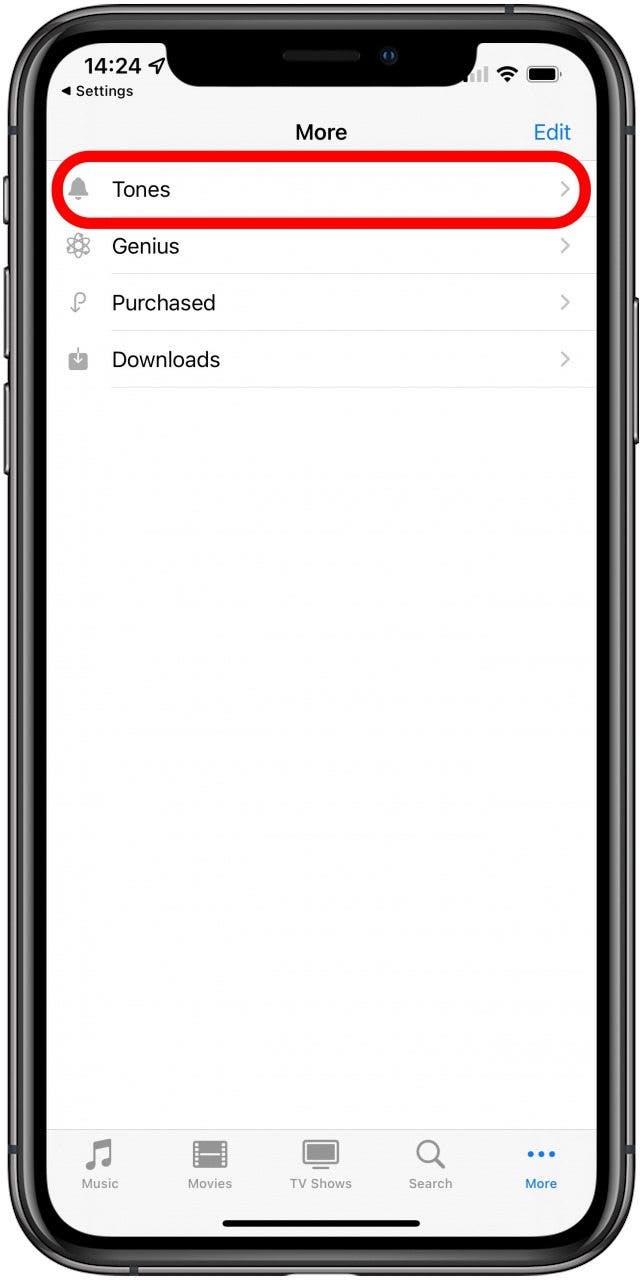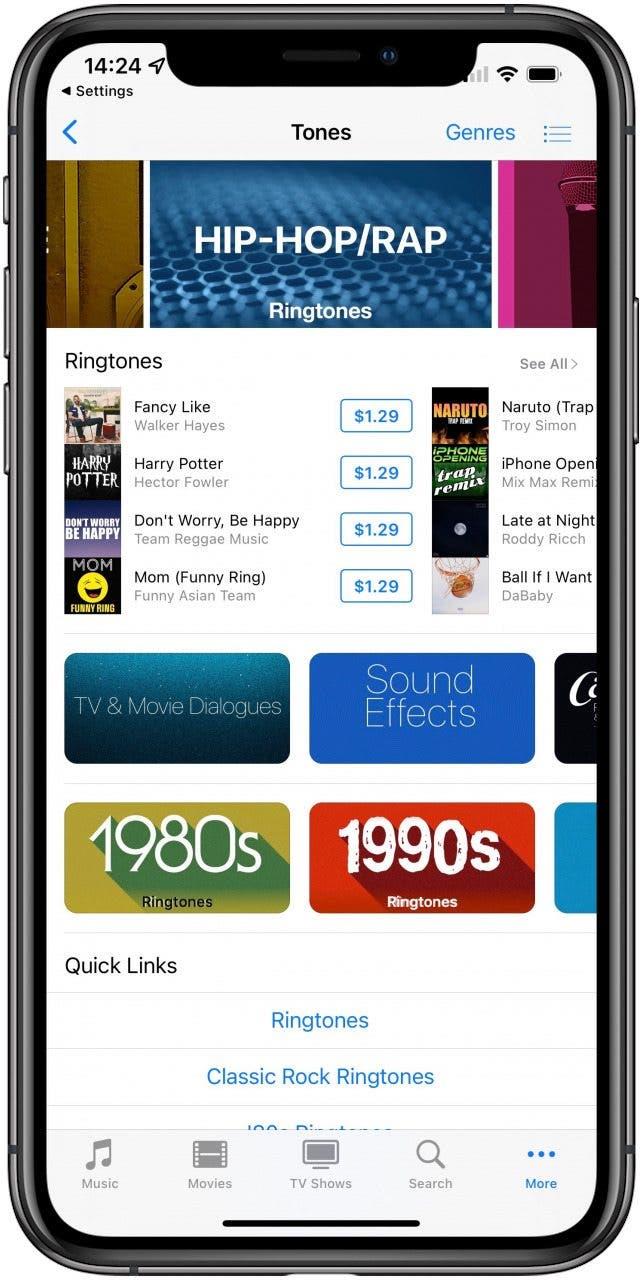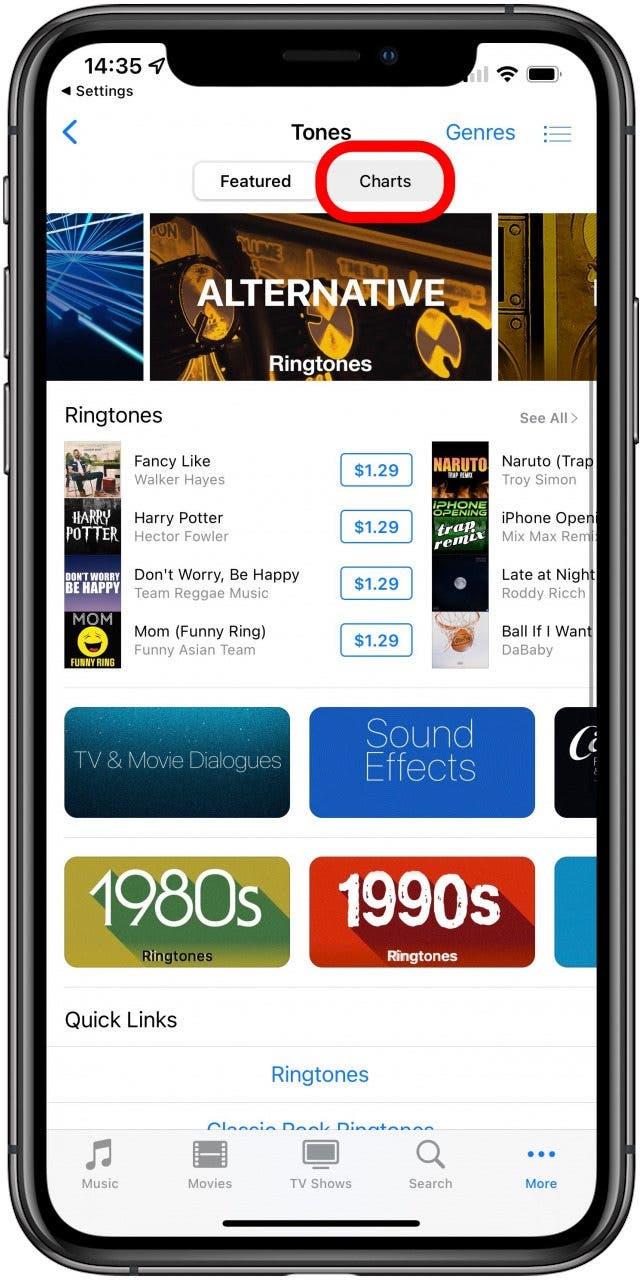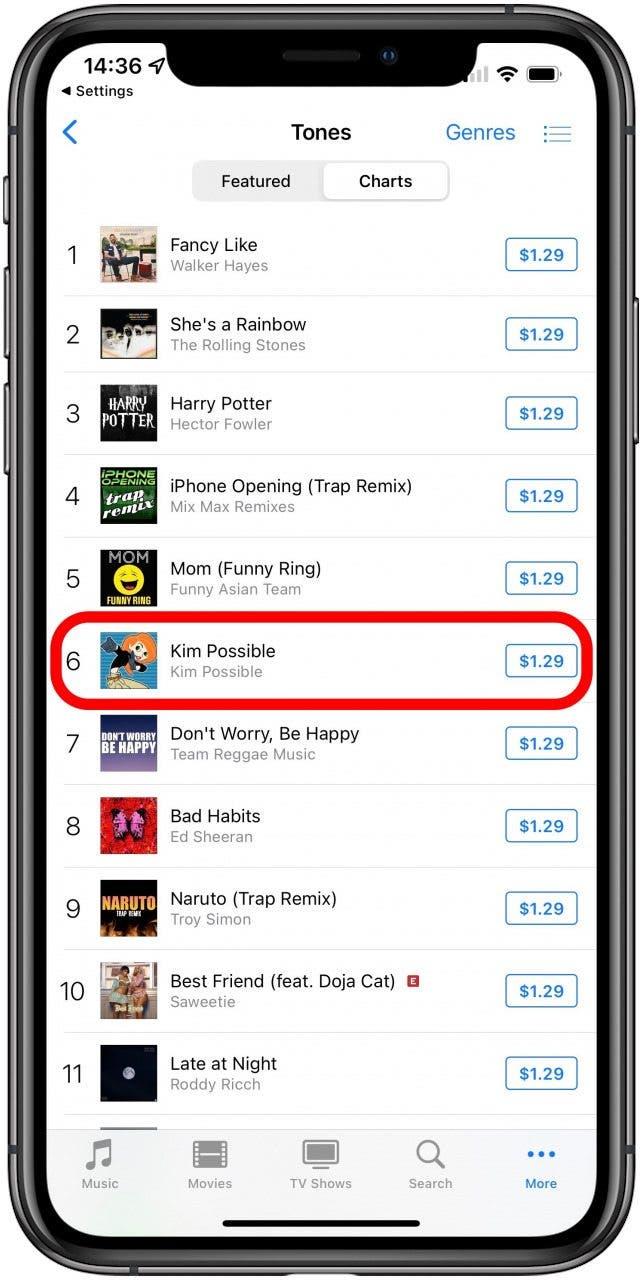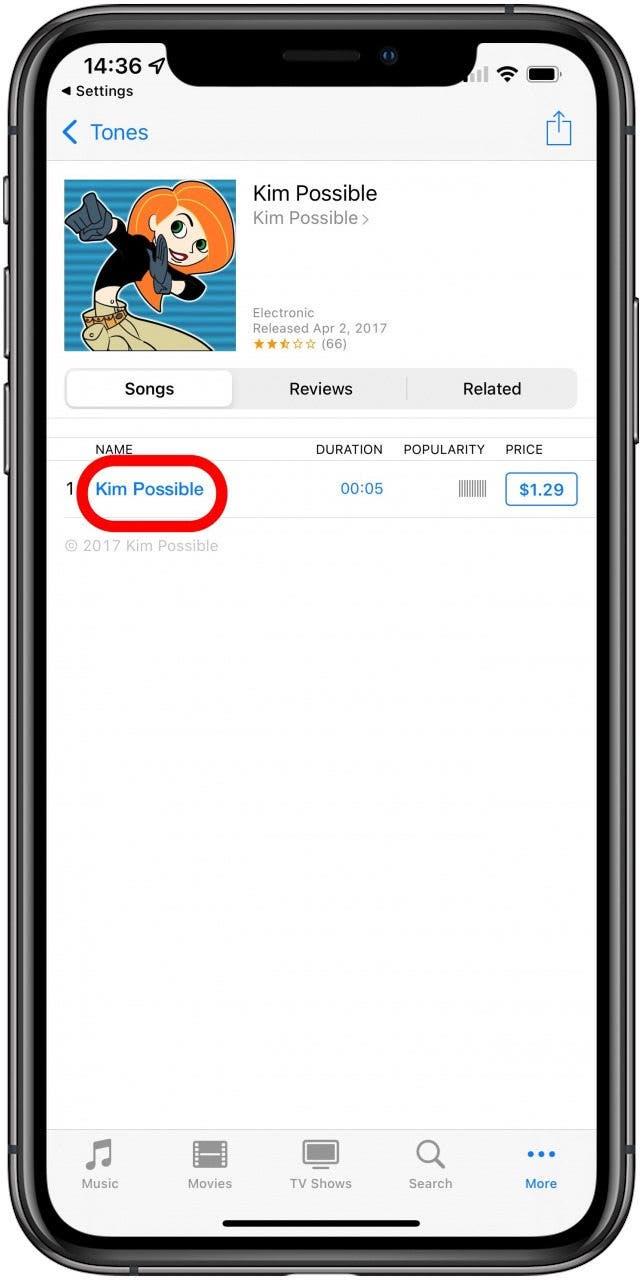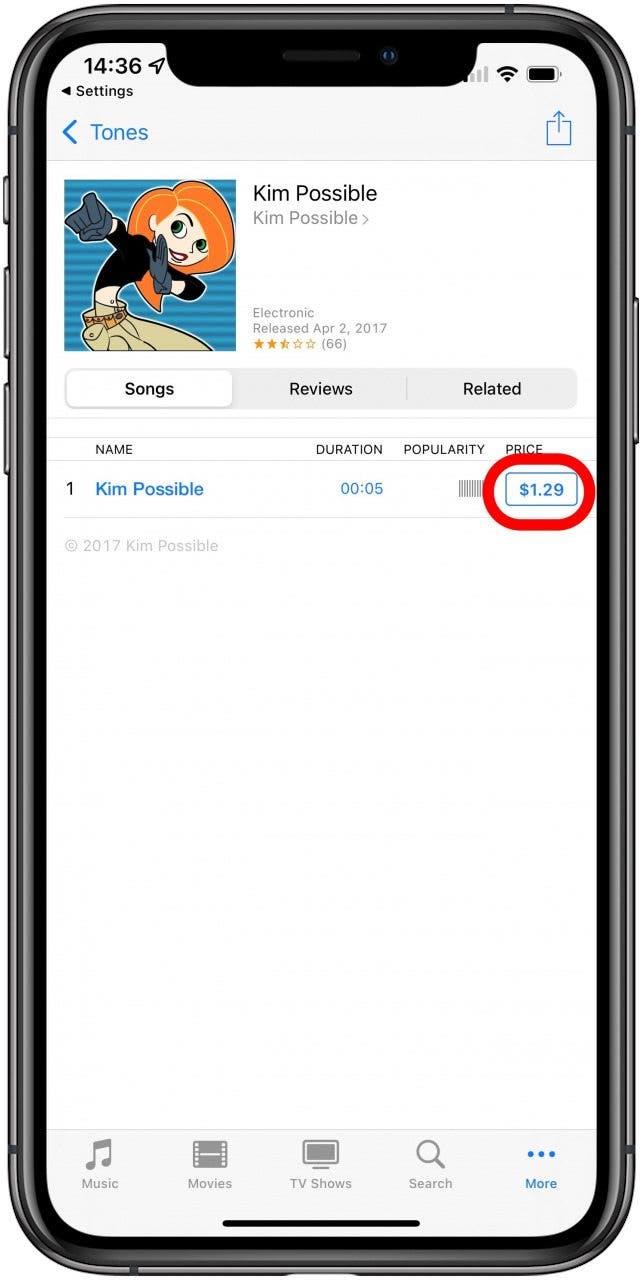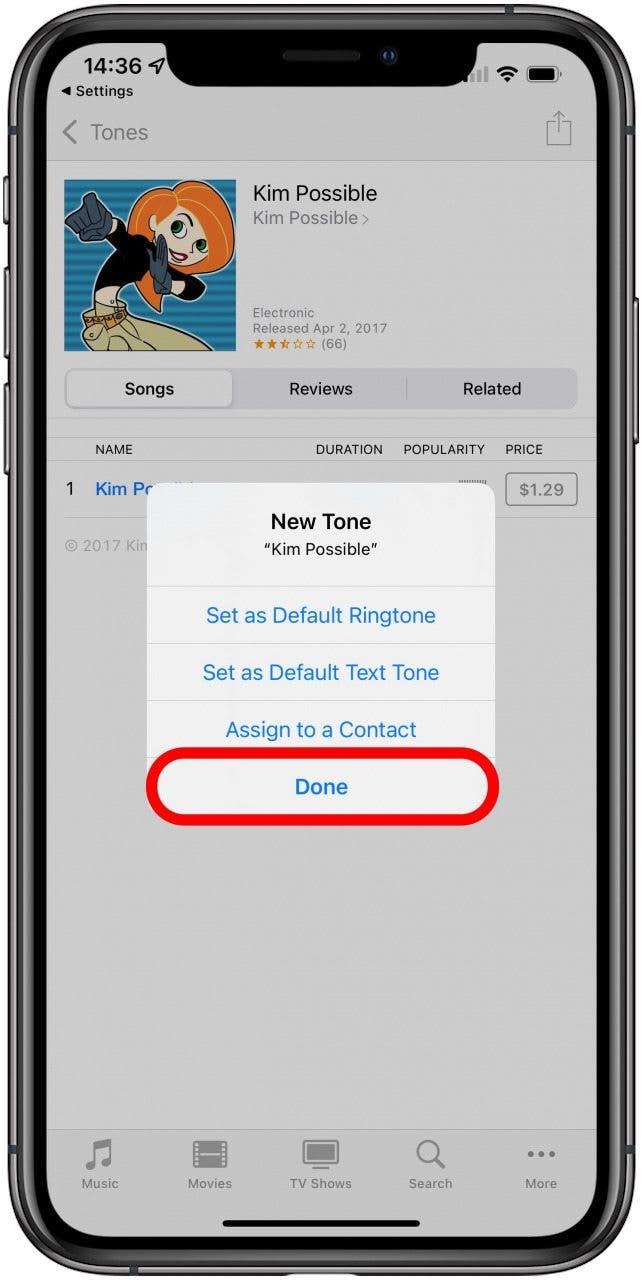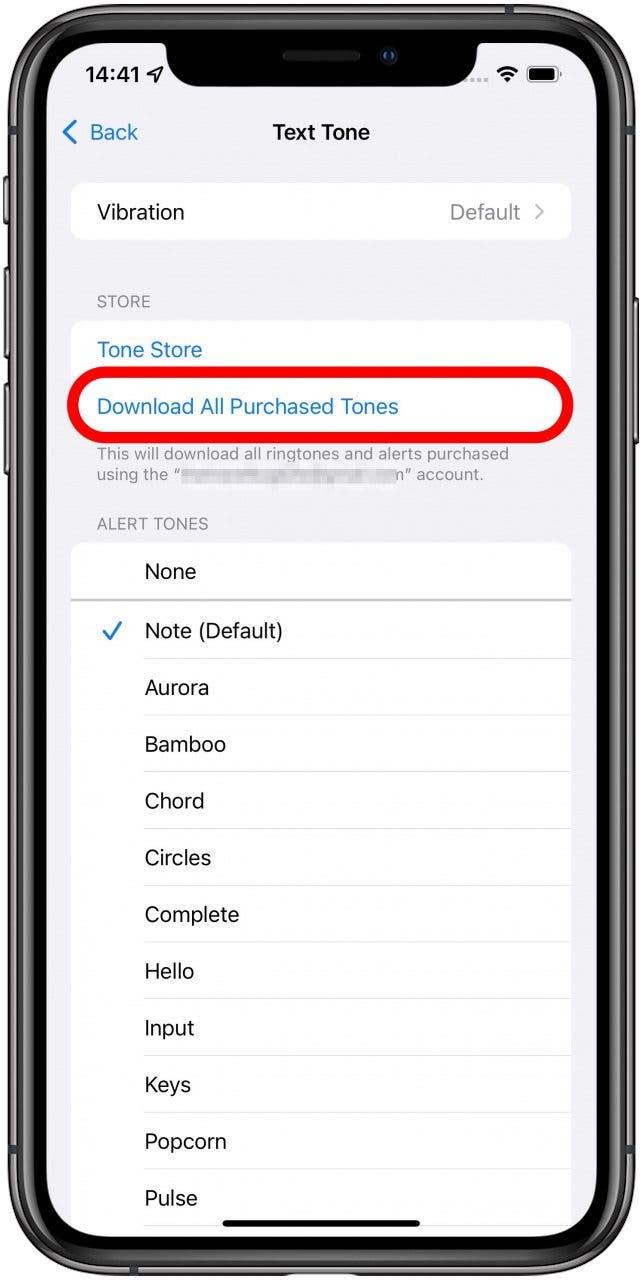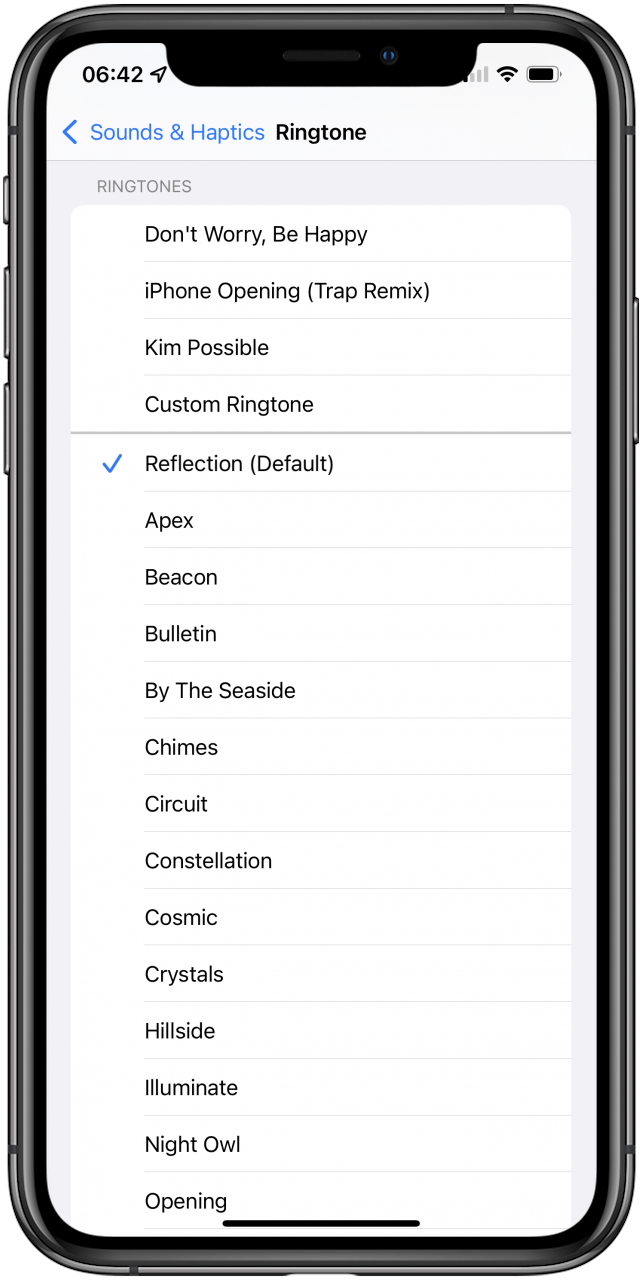Ihr Klingelton ist auf eingehende Anrufe alarmiert, und es kann eine unterhaltsame Möglichkeit sein, Ihr Telefon anzupassen. Ich werde Ihnen beibringen, wie Sie Ihren Standard -Klingelton ändern und wie Sie auf dem iPhone benutzerdefinierte Klingeltöne erhalten!
Jedes iPhone verfügt über einen voreingestellten Klingelton, den Sie leicht zu etwas ändern können, das Ihren Vorlieben und Ihrer Persönlichkeit entspricht. Hier erfahren Sie, wie Sie Ihren Standard -Klingelton auf dem iPhone ändern können. Ich werde Ihnen auch zeigen, wie Sie einen Song als Klingelton auf dem iPhone einstellen:
- Öffnen Sie die App Einstellungen.
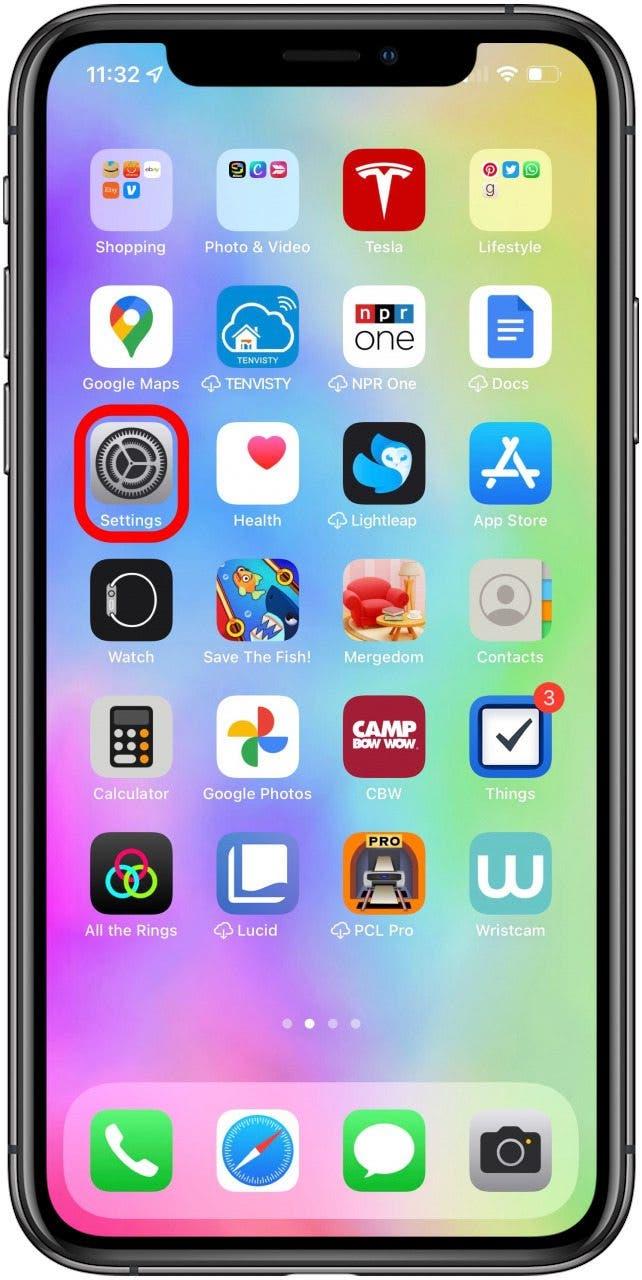
- Wählen Sie Sounds & Haptics .

- Tippen Sie auf Klingelton .

- Unter Klingeltönen haben Sie die Wahl der vorgespannten Optionen. Sie können noch mehr Optionen sehen, wenn Sie Classic tippen. Tippen Sie auf den Klingelton, den Sie gerne auswählen. Es speichert automatisch.

- Sie können auch nach oben scrollen und einen neuen Klingelton aus dem tone Store kaufen, wenn Sie keine der kostenlosen mögen.

- Wenn dies Ihr erstes Mal im Ton Store ist, müssen Sie Fortsetzung tippen.

- Tippen Sie auf Töne .

- In der -Tabelle sehen Sie verschiedene Kategorien, mit denen Sie nach Genre, Stil und vielem mehr suchen können.

- Sie können auch auf die Registerkarte „Tabellen“ tippen, um die beliebtesten Klingeltöne zu sehen.

- Um etwas zu hören, tippen Sie darauf.

- Tippen Sie dann auf den Namen.

- Um etwas zu kaufen, tippen Sie auf den Preis.

- Sie haben die Option, als Standard -Klingelton , als Standardtexton festgelegt zu sein, und einem Kontakt zuweisen. Sie können auch erledigt , um es zu kaufen, es aber noch nicht so einstellen.

- Wenn Sie noch nicht als Standard -Klingelton ausgewählt haben, müssen Sie in Ihren Sounds & Haptics zu Klingelton zurückkehren.

- Tippen Sie als nächstes auf Alle gekauften Töne herunterladen .

- Jetzt sollten Ihre gekauften Klingeltöne als Klingeltonoptionen erscheinen.

Pro -Tipp: Wenn Sie sich gefragt haben, wie man ohne iTunes Klingeltöne hinzufügt, sind die obigen Schritte, wie Sie es tun! Sie können sogar den Ton Store nach Songs, Soundtracks aus Filmen und anderen Soundeffekten durchsuchen.
Jetzt wissen Sie, wie man Klingeltöne auf dem iPhone bekommt! Es gibt eine Handvoll bereitgestellter Klingeltöne und Tausende, die Sie im Geschäft kaufen können, damit Sie eine taste Anpassung haben können. Um mehr über die Personalisierung Ihres iPhone zu erfahren, melden Sie sich für unseren kostenlosen Tipp des Tages Newsletter. an.